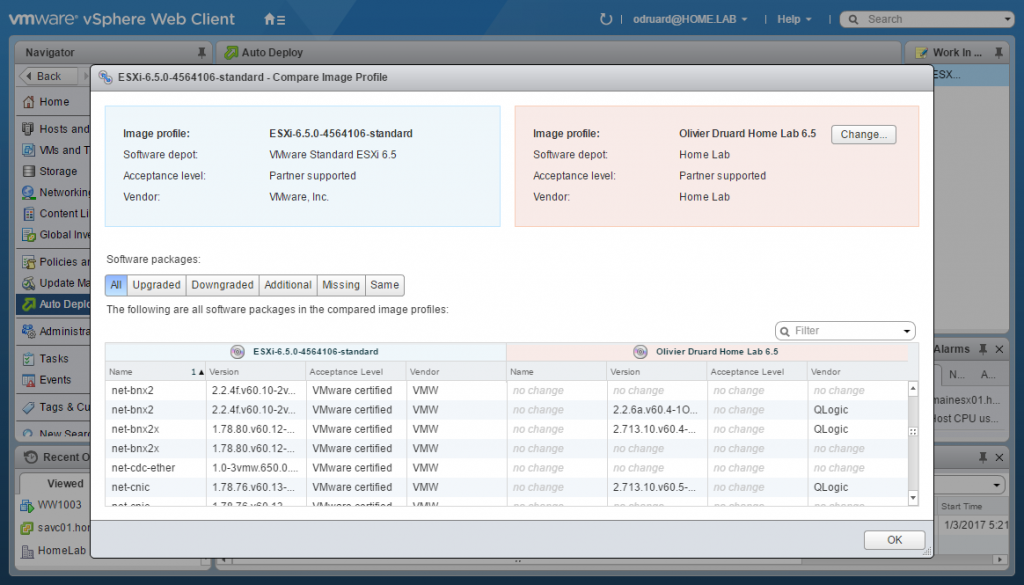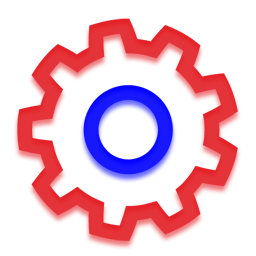vSphere 6.5 – Image Builder
D’accord, Image Builder n’est pas tout à fait une nouveauté. Mais avec vSphere 6.5 il gagne une interface graphique et ne se gère plus uniquement en PowerCLI.
C’est un composant nécessaire à Auto Deploy, mais il peut être utilisé seul pour customiser les images d’installation de ESXi.
- Démarrage des services
- Chargement des sources
- Création d’une nouvelle image
- Téléchargement de la nouvelle image
- Actions diverses sur les images
Démarrage des services
Tout d’abord, les services « Image Builder » et « Auto Deploy services » doivent être démarrés tous les deux. Les démarrer manuellement, voire les passer en démarrage automatique
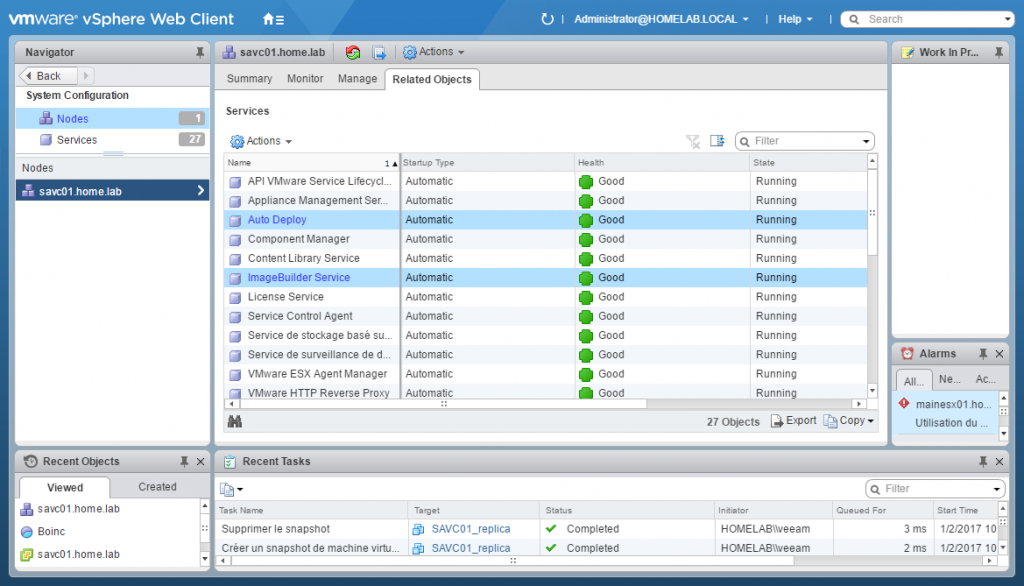
Après logoff/logon l’icône Auto Deploy apparaît.
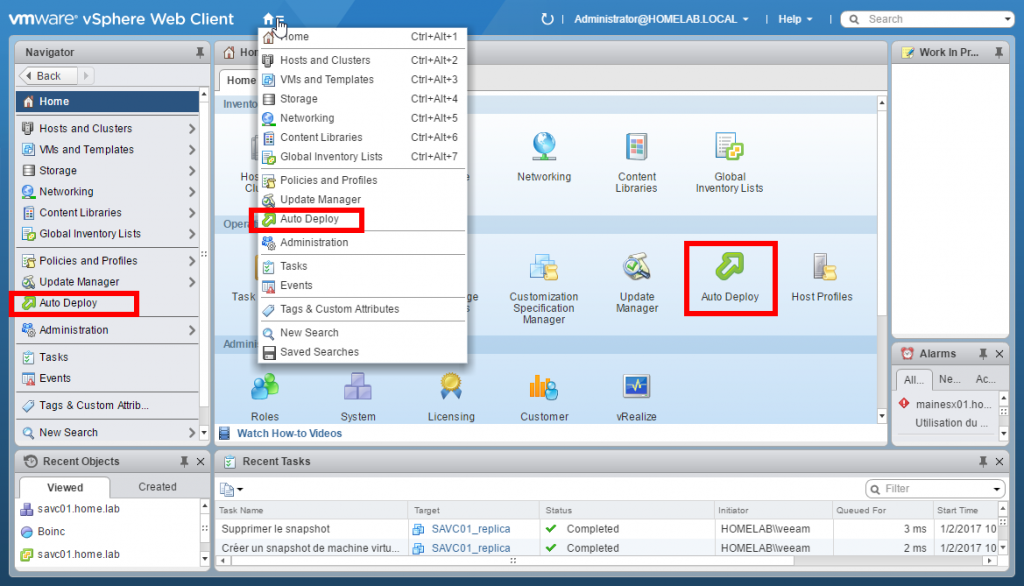
Chargement des sources
Ouvrir AutoDeploy, et dans le panneau du milieu cliquer sur la première icône pour créer un nouveau dépôt.
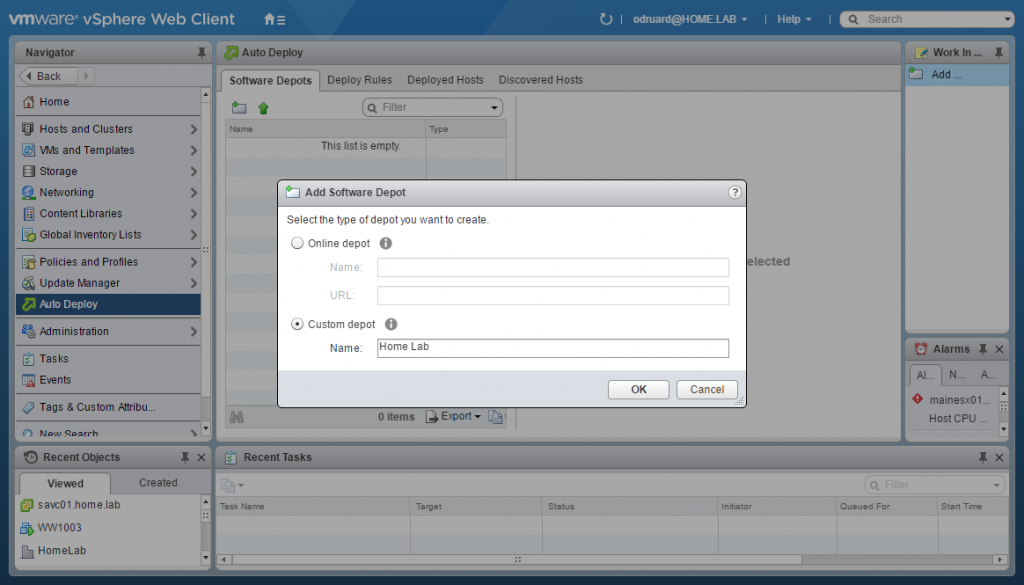
Cliquer alors sur la seconde icône pour uploader l’image de base de vSphere.
Ne pas prendre l’image ISO mais le Offline Bundle (fichier zip contenant des fichiers xml, un zip de metadata et un répertoire pour les vib).
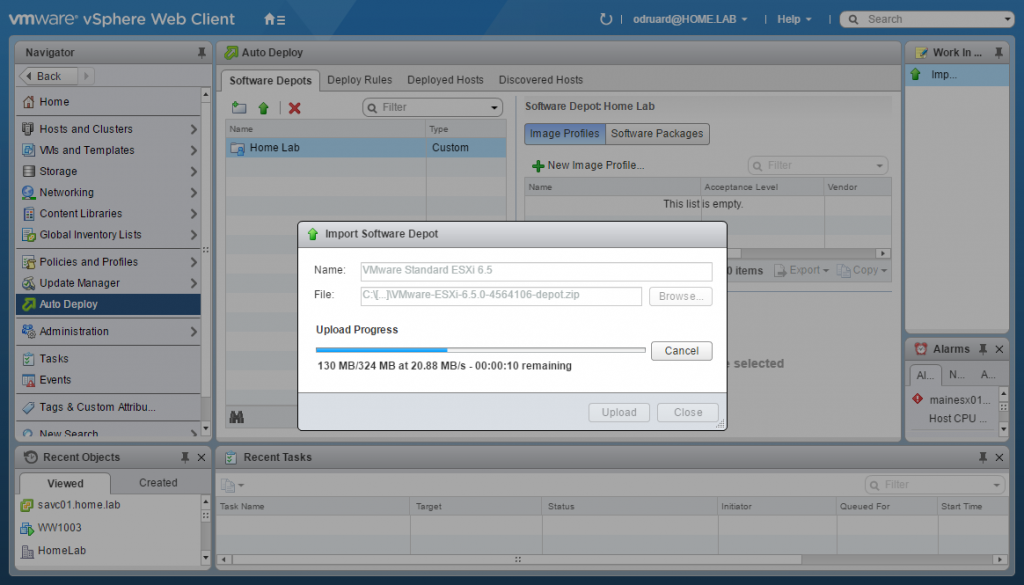
Recommencer avec les différents fichiers de drivers ou d’addons.
Attention, les fichiers téléchargés de VMware ou des constructeurs ne sont pas toujours directement utilisable, il faut parfois les décompresser pour récupérer le fichier zip offline bundle qu’ils contiennent.
En cliquant sur un dépôt, on peut voir les packages qu’il contient.
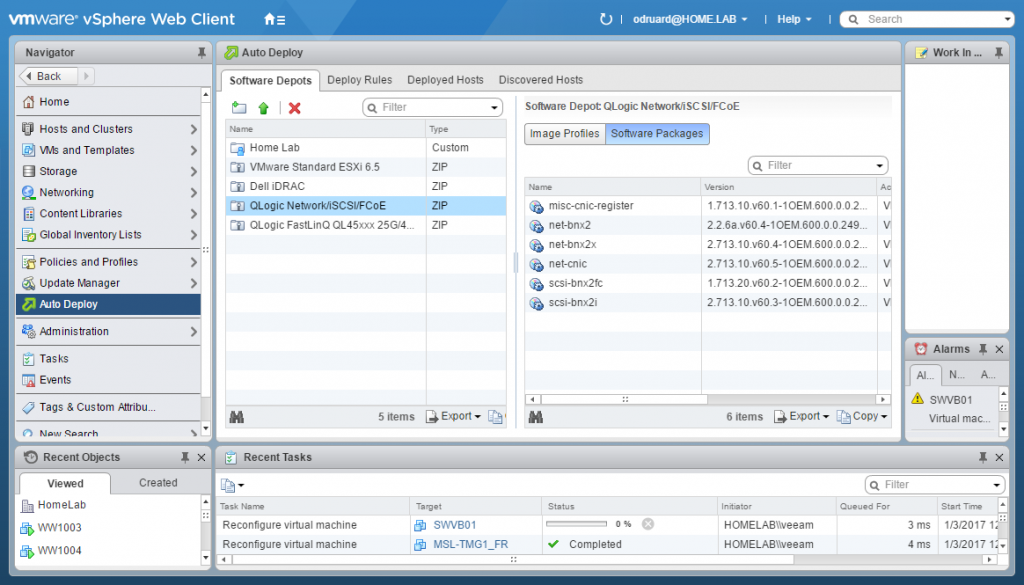
Et sur certains, comme les images VMware, on voit les profils d’image définis.
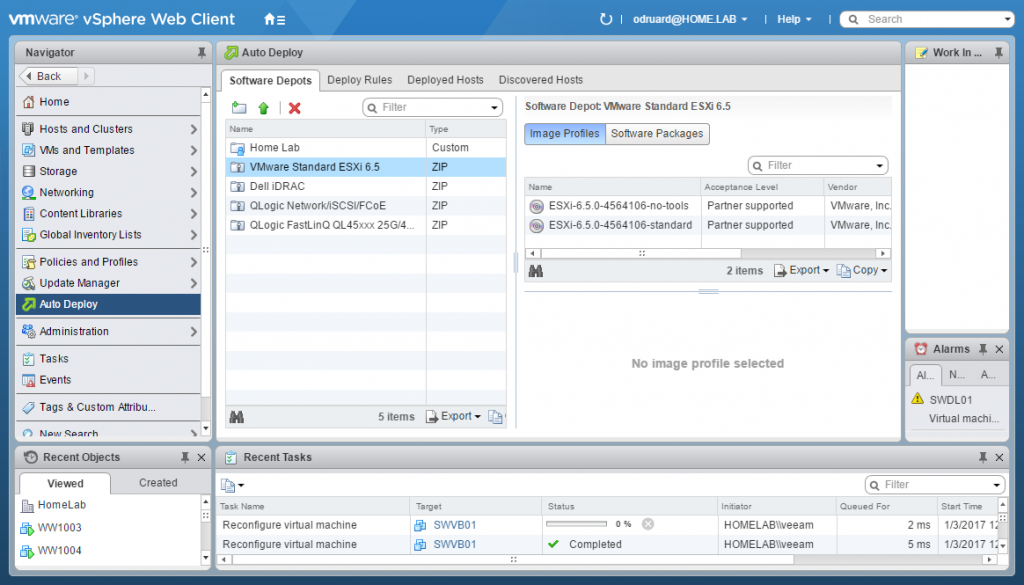
Création d’une nouvelle image
Cliquer sur le dépôt personnalisé, puis à droite sur le plus vert New Image Profile.
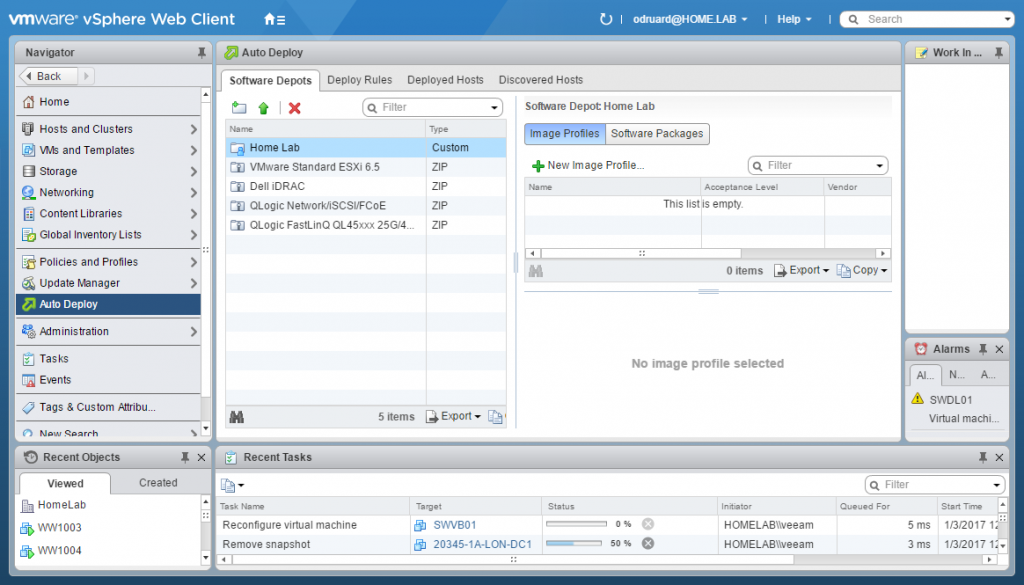
Saisir les infos concernant la nouvelle image.
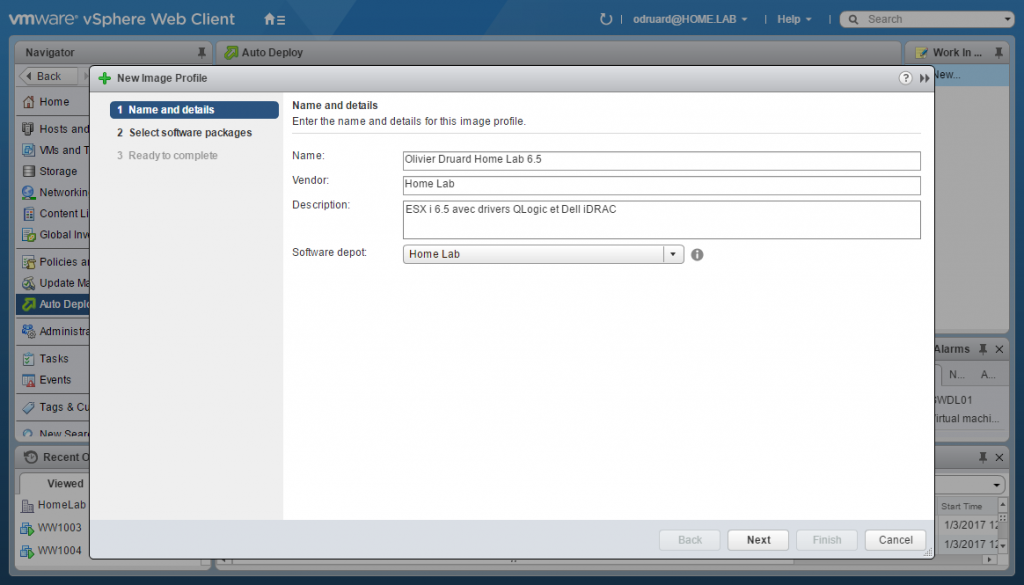
Sélectionner dans la liste déroulante l’image VMware de base, et sélectionner tous les composants à embarquer. En cas de certitude de ne pas en avoir besoin, certains éléments peuvent être omis.
Indiquer aussi le niveau de sécurité nécessaire pour les composants (certifiés par VMware, supportés par des partenaires VMware, supportés par la communauté…).
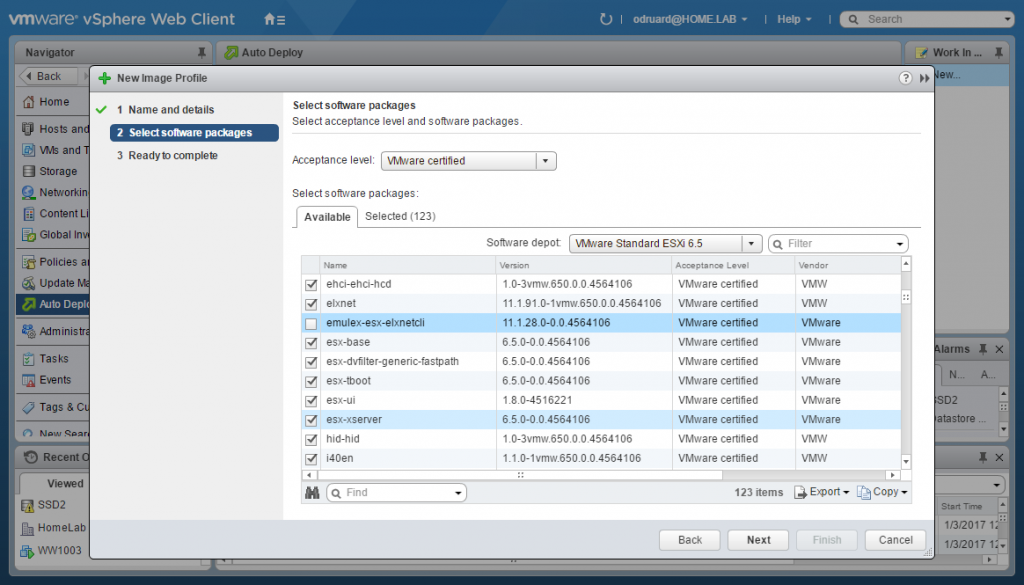
Sélectionner ensuite les différents dépôts de drivers et cocher les éléments voulus.
Image Builder se chargera de vérifier que toutes les dépendances sont bien présentes.
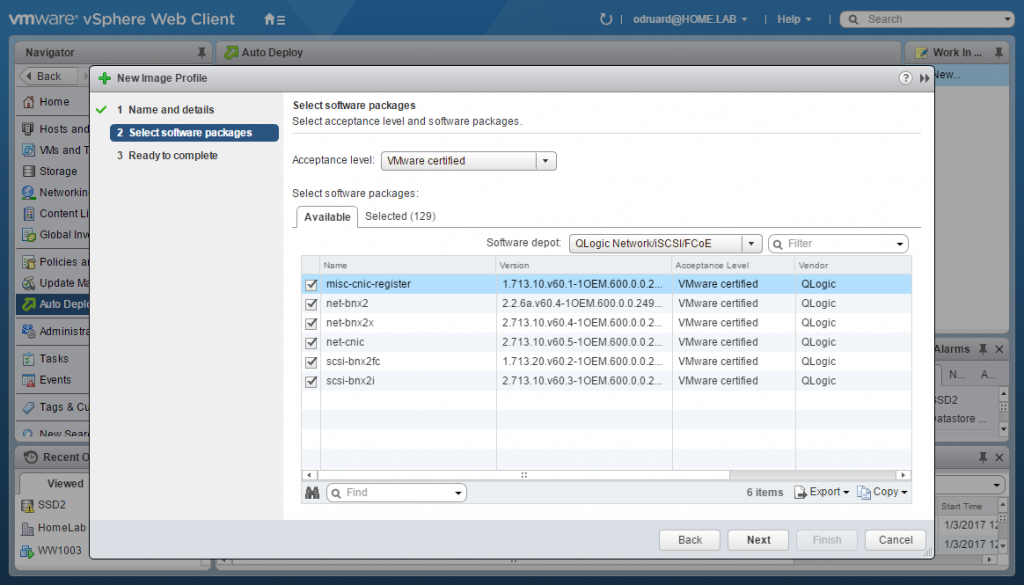
Un écran affiche différents avertissements. Ici, certains VIBs de l’image VMware seront remplacés par d’autres plus récents amenés par les drivers, et le VIB de Dell n’est pas certifié par VMware, donc il faudrait descendre le niveau d’exigence de l’image. Il est possible de passer outre.
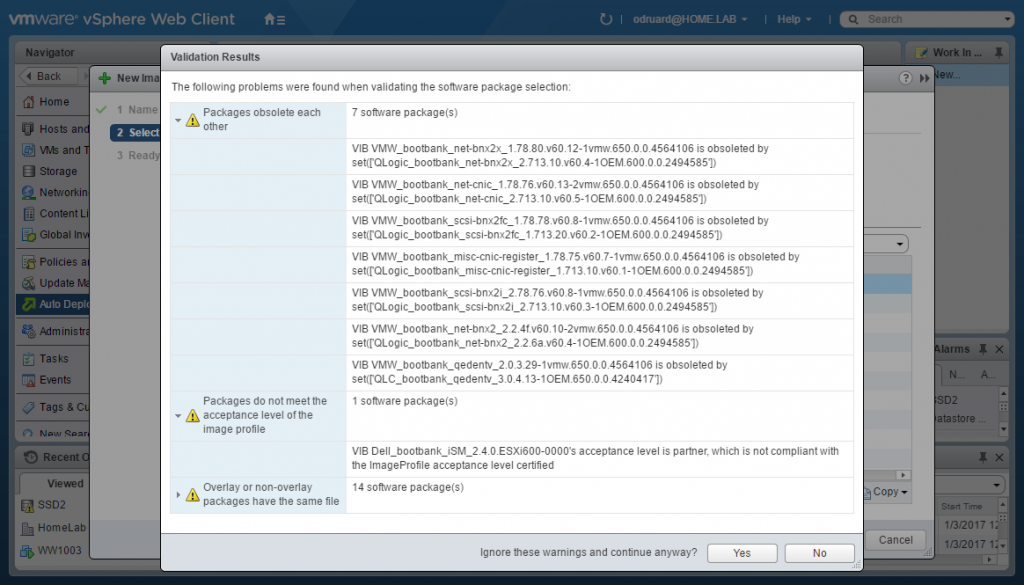
LAncer la construction de l’image.
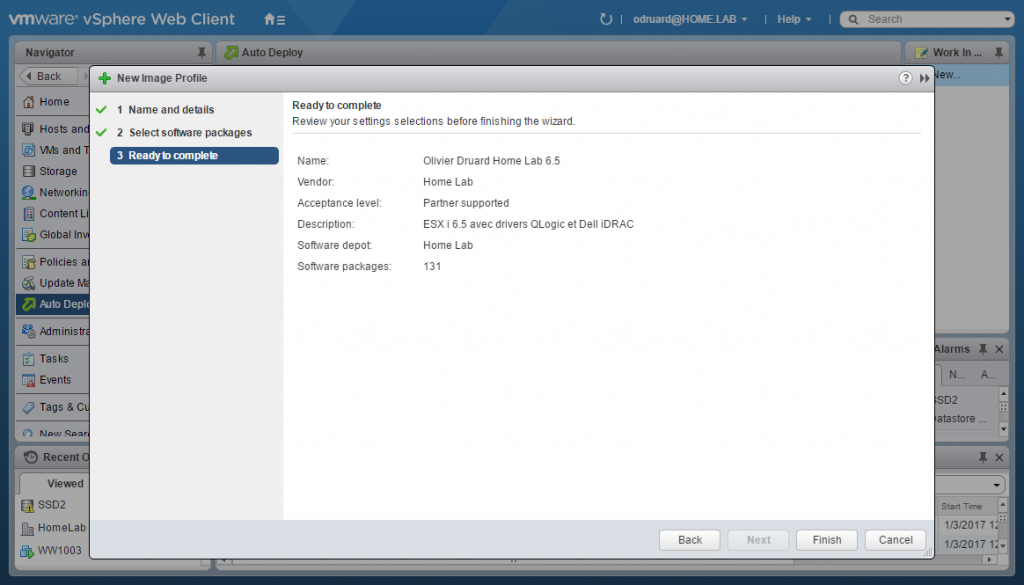
Elle apparaît dans le dépôt personnalisé.
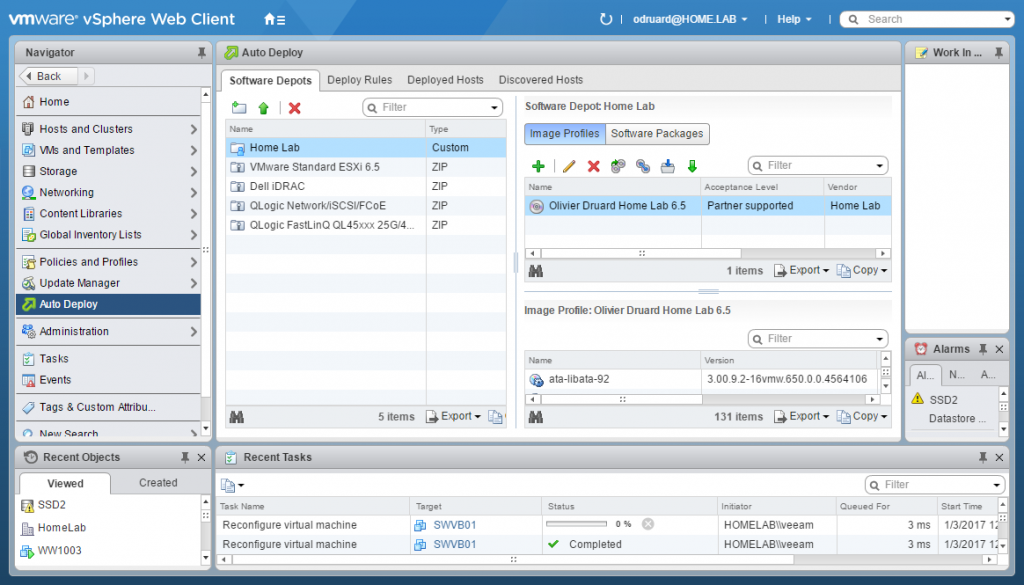
Téléchargement de la nouvelle image
Sélectionner l’image dans la partie droite, puis cliquer sur la flèche verte de « Export the selected image profile as ISO or ZIP ».
Choisir entre un fichier ISO ou un fichier ZIP (Offline Bundle), et si la vérification de sécurité choisie précédemment (certification VMware, …) doit être appliquée, puis lancer la génération de l’image.
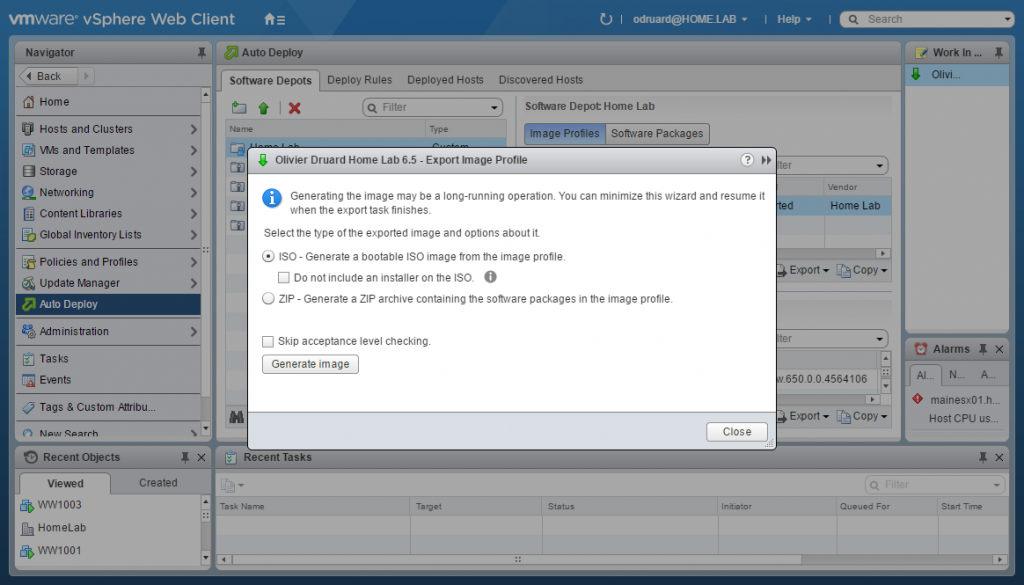
Si des modules ne correspondent pas à la sécurité voulue, la tâche échoue. Sinon, un lien de téléchargement apparaît. Il n’y a plus qu’à télécharger le fichier en local.
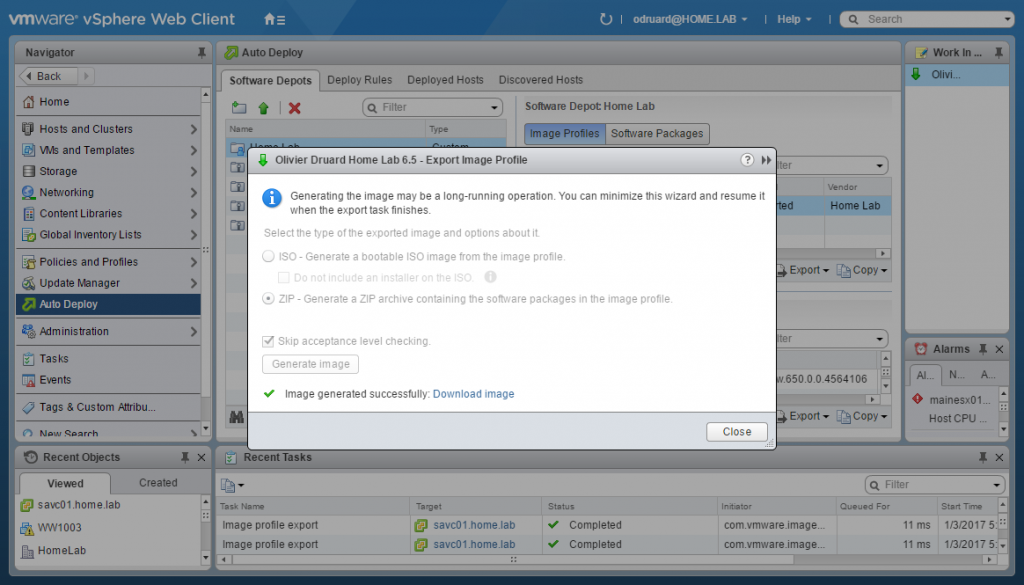
Actions diverses sur les images
Parmi les autres actions applicables à un profil, on trouve:
- Editer le profil (uniquement pour profil custom)
- Cloner le profil
- Comparer le profil à un autre
- Déplacer le profil dans un autre dépôt
Les actions liées ne nécessite pas de plus ample détails, soit qu’elles sont basiques, soit qu’elles utilisent le même assistant que l’Image Builder.